您好,登錄后才能下訂單哦!
您好,登錄后才能下訂單哦!
這篇文章主要介紹“Angular+rxjs如何實現拖拽功能”的相關知識,小編通過實際案例向大家展示操作過程,操作方法簡單快捷,實用性強,希望這篇“Angular+rxjs如何實現拖拽功能”文章能幫助大家解決問題。
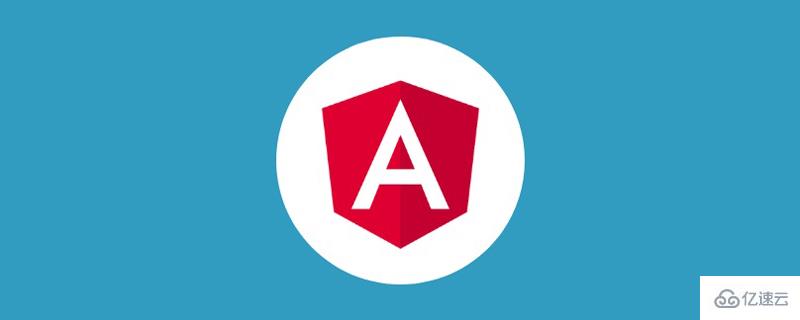
頁面中 video 標簽,當滾動高度超過其位置之后,將其設置為可在可視區域自由拖拽。
一個不錯的 Idea,如果你使用 Angular 的 @angular/cdk/drag-drop 可以輕松實現,但是我們這里不使用工具。
好吧,我們來分析下實現的思路:
頁面滾動高度大于視頻所在的位置:那么就是視頻的 bottom 值相對可視窗口的值要小于0,我們需要設定一個包裹 video 標簽的 div 方便計算,其高度是原設定 video 的高度。即元素脫離原文檔布局
video 元素可以拖拽,那么其定位需要被改變為 fixed
video 元素在可視區內自由拖動,那么需要對其 top, left 值進行限定
所以我們設定下面的 demo 布局:
<div id="anchor" #anchor> <div class="video" id="video" #video> <div class="masker"></div> <video width="100%" height="100%" controls poster="assets/poster.png"> <source src="../assets/demo.mp4" type="video/mp4" /> Your browser does not support. </video> </div> </div>
有下面這些預定的樣式:
<!-- styles.scss -->
<!-- 這部分需要放在全局樣式中 -->
html, body {
height: 6000px;
background-color: #fff;
}<!-- demo.component.scss -->
#anchor {
height: 360px;
width: 100%;
background-color: #F0F0F0;
}
.video {
width: 640px;
height: 360px;
margin: 0 auto;
background-color: black;
<!-- video fixed 布局的樣式,默認布局中是沒有的 -->
&.video-fixed {
position: fixed;
top: 10px;
left: 10px;
width: 320px;
height: 150px;
cursor: all-scroll;
.masker {
display: none;
}
&:hover {
.masker {
display: block;
position: absolute;
width: 100%;
height: 100%;
background-color: rgba(0, 0, 0, 0.8);
z-index: 2;
}
}
}
}這里還引入了 rxjs 來操作。
元素脫離原文檔布局
剛才已經分析了 video 元素脫離文檔的臨界調節了:
video 的外 div,即 #anchor 元素的相對視圖的 bottom < 0。所以我們有:
@ViewChild('anchor', { static: false })
public anchor!: ElementRef;
@ViewChild('video', { static: false })
public video!: ElementRef;
public scroll!: any;
ngAfterViewInit(): void {
this.scroll = fromEvent(document, 'scroll');
this.scrollFn();
}
// 頁面滾動
public scrollFn() {
this.scroll
.pipe(
debounceTime(50), // 防抖
map(() => this.anchor.nativeElement.getBoundindClientRect().bottom < 0)
)
.subscribe((flag: boolean) => {
// 添加和移除樣式
if(flag) {
this.video.nativeElement.classList.add('video-fixed');
} else {
this.video.nativeElement.classList.remove('video-fixed');
}
})
}先獲取 anchor 元素對象,監聽頁面對象 document 滾動(我們這里加入了防抖函數優化),當 bottom < 0 的時候,將相關的樣式 video-fixed 添加給 video 。
元素拖拽
接下來就是實現 video 元素的拖拽。這里我們要監聽 video 元素的三個事件,分別是鼠標按下 mousedown,鼠標移動 mousemove 和鼠標抬起 mouseup。
// demo.component.ts
public mouseDown!: any;
public mouseUp!: any;
public mouseMove!: any;
ngAfterViewInit(): void {
this.mouseDown = fromEvent(this.video.nativeElement, 'mousedown'); // 目標元素按下,即 video
this.mouseMove = fromEvent(document, 'mousemove'); // 元素在文檔內移動
this.mouseUp = fromEvent(document, 'mouseup'); // 鼠標抬起
this.moveFn()
}
// 目標元素移動
public moveFn() {
this.mouseDown
.pipe(
filter(() => this.video.nativeElement.classList.contains('video-fixed')),
map(() => this.mouseMove.pipe(
throttleTime(50), // 節流
takeUntil(this.mouseUp)
)),
// concatAll 順序接受上游拋出的各個數據流作為它的數據, 若前面的數據流不能同步的完結,它會暫存后續數據流,當前數據流完成后它才會訂閱后一個暫存的數據流
concatAll(),
withLatestFrom(this.mouseDown, (move:any, down:any) => {
return {
x: this.validValue(move.clientX - down.offsetX, window.innerWidth - this.video.nativeElement.offsetWidth, 0),
y: this.validValue(move.clientY - down.offsetY, window.innerHeight - this.video.nativeElement.offsetHeight, 0)
}
})
)
.subscribe((position: {
x: number,
y: number
}) => {
this.video.nativeElement.style.top = position.y + 'px';
this.video.nativeElement.style.left = position.x + 'px';
})
}
// 校驗邊界值
public validValue = (value:number, max:number, min: number) => {
return Math.min(Math.max(value, min), max)
}我們監聽目標元素(filter 函數)被鼠標按下,然后鼠標可以在 document 范圍內移動(這里用節流函數優化了下),直到監聽到鼠標抬起。在移動的過程中,計算目標元素的相對可視窗口左側和頂部的距離,將值賦予到 left 和 top。
這里的計算 move.clientX - down.offsetX, window.innerWidth - this.video.nativeElement.offsetWidth,相關的概念也許你不是很清楚,不過沒關系,上面的內容,理解思路即可。
關于“Angular+rxjs如何實現拖拽功能”的內容就介紹到這里了,感謝大家的閱讀。如果想了解更多行業相關的知識,可以關注億速云行業資訊頻道,小編每天都會為大家更新不同的知識點。
免責聲明:本站發布的內容(圖片、視頻和文字)以原創、轉載和分享為主,文章觀點不代表本網站立場,如果涉及侵權請聯系站長郵箱:is@yisu.com進行舉報,并提供相關證據,一經查實,將立刻刪除涉嫌侵權內容。